- Författare Lauren Nevill [email protected].
- Public 2023-12-16 18:56.
- Senast ändrad 2025-01-23 15:24.
Visning av systemstatus i Cisco görs med kommandon som anges i konsolen. Detta gäller även de fall då du behöver veta datorns start vid ett visst ögonblick.
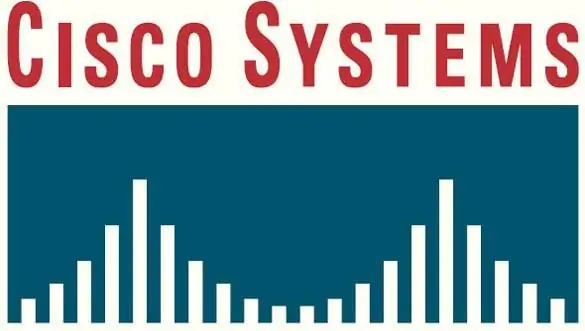
Nödvändig
- - dator;
- - tangentbord.
Instruktioner
Steg 1
För att ta reda på arbetsbelastningen i Cisco eller tillhandahålla systemhanteringsfunktioner, använd inmatningen av kommandona som är särskilt utformade för detta ändamål. Om du vill se hur mycket datorns RAM som är laddat i Cisco, använd kommandot “Router # show proc mem”, som naturligtvis anges utan citat. Du kommer att se statistik som delar RAM-minnet i två delar: "Gratis" -delen visar de tillgängliga tillgängliga resurserna och delen "Begagnad" - den del av RAM-minnet som används av vissa program. Nedan ges mer detaljerad information om användningen av denna resurs.
Steg 2
Om du behöver visa processorbelastningen i Cisco, fortsätt analogt med att bestämma RAM-belastningen. Ange kommandot”Router # show proc cpu sort”, varefter du också ser en tabell som visar belastningen på den här resursen på din dator.
Steg 3
Använd andra kommandon i Cisco för att utföra specifika åtgärder. Till exempel, "skriv radera Reload" returnerar routerinställningarna till de de hade vid köpet, "Router # visa version" visar information om firmwareversionen av utrustningen du använder, "sh run" visar vilken konfiguration din enhet har, medan information visas genom att trycka på mellanslagstangenten. Kommandot “Debug” sätter dig i systemfelsökningsläget, “conf t” - i konfigurationsläget.
Steg 4
Lär dig grunderna i att arbeta med Cisco baserat på de kommandon som anges i konsolen. När du väl behärskar dem kan du snabbt navigera i iOS. Det finns många kommandon, men det räcker för dig att bara lära dig de mest grundläggande, varefter du bör bilda en viss bild om hur systemet fungerar.






